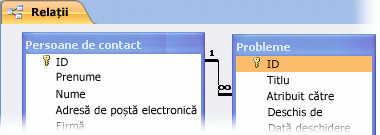Atunci când doriți fie să ștergeți rapid multe date, fie să ștergeți în mod regulat un set de date dintr-o bază de date desktop Access, o interogare de ștergere sau de actualizare poate fi utilă, deoarece interogările fac posibilă specificarea criteriilor pentru găsirea și ștergerea rapidă a datelor. De asemenea, utilizarea unei interogări vă poate economisi timp, deoarece o interogare salvată poate fi reutilizată.
Notă: Înainte de a șterge date sau de a rula o interogare de ștergere, asigurați-vă că aveți o copie backup a bazei de date Access pentru desktop.
Dacă doriți să ștergeți doar câteva înregistrări, nu aveți nevoie de o interogare. Deschideți pur și simplu tabelul în vizualizarea Foaie de date, selectați câmpurile (coloanele) sau înregistrările (rândurile) pe care doriți să le ștergeți, apoi apăsați pe DELETE.
Important: Informațiile din acest articol sunt destinate pentru a fi utilizate doar cu bazele de date pentru desktop. Nu puteți utiliza interogări de ștergere sau actualizare în aplicațiile web Access.
În acest articol
Alegerea unui tip de interogare
Puteți să utilizați o interogare de actualizare sau o interogare de ștergere pentru a șterge date din baza de date. Selectați o interogare pe baza detaliilor din tabelul următor:
|
Tip de interogare |
Când se utilizează |
Rezultate |
|---|---|---|
|
Utilizarea unei interogări de ștergere |
Pentru a elimina simultan înregistrări întregi (rânduri) dintr-un tabel sau din două tabele asociate. Notă: Dacă înregistrările se află în partea „unu” a relației unu-la-mai-mulți, poate fi necesar să modificați relația înainte să rulați interogarea de ștergere. Consultați secțiunea despre ștergerea datelor din tabelele asociate. |
Interogările de ștergere elimină toate datele din fiecare câmp, inclusiv valoarea cheie care face unică o înregistrare |
|
Utilizarea unei interogări de actualizare |
Pentru a șterge valorile de câmp individuale dintr-un tabel. |
Simplifică ștergerea valorilor, actualizând valorile existente fie la o valoare null (mai exact, fără date) fie la un șir cu lungime zero (o pereche de ghilimele duble fără spațiu între ele). |
Aspecte de verificat înainte de a utiliza o interogare pentru a șterge orice date
-
Asigurați-vă că fișierul nu este unul doar în citire:
-
Faceți clic cu butonul din dreapta pe Start și faceți clic pe Deschidere Explorer.
-
Faceți clic cu butonul din dreapta pe fișierul bază de date și faceți clic pe Proprietăți.
-
Vedeți dacă este selectat atributul Doar în citire.
-
-
Verificați dacă aveți permisiunile necesare pentru a șterge înregistrările din baza de date. Dacă nu sunteți sigur, contactați administratorul de sistem sau proiectantul bazei de date.
-
Asigurați-vă că ați activat conținutul în baza de date. În mod implicit, Access blochează toate interogările de acțiune (interogările de ștergere, de actualizare și de creare a tabelelor) dacă nu acordați încredere mai întâi bazei de date. Pentru informații despre cum se acordă încredere unei baze de date, consultați secțiunea Oprirea blocării unei interogări prin modul dezactivat.
-
Solicitați celorlalți utilizatori ai bazei de date să închidă toate tabelele, formularele, interogările și rapoartele care utilizează datele pe care doriți să le ștergeți. Acest lucru vă ajută să evitați încălcarea blocărilor.
-
Înainte de a edita sau de a șterge înregistrări, se recomandă să faceți o copie backup a bazei de date, în cazul în care doriți să anulați modificările.
Sfat: Dacă un număr mare de utilizatori se conectează la baza de date, poate fi necesar să închideți baza de date și să o redeschideți în modul Exclusiv .
Pentru a deschide o bază de date în mod Exclusiv
-
Faceți clic pe fila Fișier > Deschidere.
-
Răsfoiți la baza de date și indicați spre aceasta pentru a o selecta, faceți clic pe săgeata de lângă butonul Deschidere, apoi faceți clic pe Deschidere exclusivă.
Efectuarea de copii de rezervă ale bazei de date
-
Faceți clic pe fila Fișier, indicați spre Salvare ca.
-
Faceți clic pe Salvare bază de date ca, apoi pe Backup bază de date. Access închide fișierul original, creează copia backup, apoi deschide din nou fișierul original.
-
Faceți clic pe Salvare ca și specificați un nume și o locație pentru copia backup și faceți clic pe Salvare.
Notă: Dacă utilizați o bază de date doar în citire sau una creată în versiunea anterioară de Access, este posibil să primiți un mesaj care să vă anunțe că nu este posibil să creați o copie de rezervă a bazei de date.
Pentru a reveni la o copie backup, închideți și redenumiți fișierul original astfel încât copia backup să utilizeze numele versiunii originale. Atribuiți numele versiunii originale copiei backup și deschideți copia backup redenumită în Access.
Utilizarea unei interogări de ștergere
Pentru a crea o interogare de ștergere, faceți clic pe fila Creare , în grupul Interogări , faceți clic pe Proiectare interogare. Faceți dublu clic pe fiecare tabel din care doriți să ștergeți înregistrările, apoi faceți clic pe Închidere.
Tabelul apare ca o fereastră în secțiunea de sus a grilei de proiectare a interogării. Din lista de câmpuri, faceți dublu clic pe asterisc (*) pentru a adăuga toate câmpurile din tabel în grila de proiectare.
Utilizarea de criterii specifice într-o interogare de ștergere
Important: Utilizați criterii pentru a returna numai înregistrările pe care doriți să le ștergeți. Altfel, interogarea de ștergere elimină fiecare înregistrare din tabel.
Faceți dublu clic pe câmpul pe care doriți să-l specificați drept criteriu de ștergere, introduceți unul dintre criterii în rândul Criterii al proiectantului de interogări, apoi debifați caseta de selectare Afișare pentru fiecare câmp de criterii.
Un exemplu de situație recomandată pentru utilizarea acestei opțiuni: să presupunem că doriți să eliminați toate comenzile în așteptare pentru un client. Pentru a găsi doar acele înregistrări, adăugați câmpurile ID client și Data comenzii în grila de proiectare a interogării, apoi introduceți numărul ID al clientului și data la care comenzile clientului respectiv au devenit nevalide.
-
Pe fila Proiectare, faceți clic pe Vizualizare > Vizualizare foaie de date.
-
Verificați dacă interogarea returnează înregistrările pe care doriți să le ștergeți, apoi apăsați CTRL+S pentru a salva interogarea.
-
Pentru a rula interogarea, faceți dublu clic pe aceasta în Panoul de navigare.
Utilizarea unei interogări de actualizare
Notă: Nu puteți utiliza opțiunea de interogare de actualizare într-o aplicație web Access.
Această secțiune vă arată cum să utilizați o interogare de actualizare pentru a șterge câmpurile individuale din tabele. Rețineți că rularea unei interogări de actualizare pentru a șterge date va modifica valorile existente la NULL sau la un șir de lungime zero (o pereche de ghilimele duble fără spațiu între ele), în funcție de criteriile pe care le specificați.
-
Faceți clic pe Creare și, în grupul Interogări, faceți clic pe Proiectare interogare.
-
Selectați tabelul care conține datele pe care doriți să le ștergeți (dacă tabelul este asociat, selectați tabelul din partea "unu" a relației), faceți clic pe Adăugare, apoi pe Închidere.
Tabelul apare ca o fereastră în secțiunea de sus a grilei de proiectare a interogării. Fereastra listează toate câmpurile din tabelul selectat.
-
Faceți dublu clic pe asterisc (*) pentru a adăuga toate câmpurile din tabel în grila de proiectare. Adăugarea tuturor câmpurilor de tabel permite interogării de ștergere să elimine înregistrări întregi (rânduri) din tabel.
Opțional, puteți să introduceți criterii pentru unul sau mai multe câmpuri în rândul Criterii al proiectantului, apoi să debifați caseta de selectare Afișare pentru fiecare câmp de criterii. Pentru mai multe informații despre utilizarea criteriilor, consultați tabelul Criterii eșantion pentru interogări de selectare .
Notă: Utilizați criterii pentru a returna numai înregistrările pe care doriți să le modificați. Altfel, interogarea de actualizare setează la NULL fiecare înregistrare din fiecare câmp al interogării.
-
Pe fila Proiectare, în grupul Rezultate, faceți clic pe Vizualizare, apoi faceți clic pe Vizualizare foaie de date.
-
Verificați că interogarea returnează înregistrările pe care doriți să le setați la NULL sau un șir de lungime zero (o pereche de ghilimele duble fără spațiu între ele ("").
-
După cum este necesar, repetați pașii 3-5 și modificați câmpurile sau criteriile până când interogarea returnează doar datele pe care doriți să le ștergeți, apoi apăsați CTRL+S pentru a salva interogarea.
-
Pentru a rula interogarea, faceți dublu clic pe aceasta în Panoul de navigare.
Informații suplimentare
Editarea relației
Urmați acești pași numai atunci când trebuie să ștergeți date din părțile „unu” și „mulți” ale unei relații.
-
În fila Instrumente bază de date, în grupul Relații, faceți clic pe Relații.
-
Faceți clic dreapta pe relația (linia) care conectează tabelele implicate în operațiunea de ștergere, apoi faceți clic pe Editare relație în meniul de comenzi rapide.
-
În caseta de dialog Editare relații, asigurați-vă că ați bifat caseta de selectare Impunere integritate referențială.
-
Bifați caseta de selectare Ștergere în cascadă câmpuri corelate.
Notă: Până când nu dezactivați din nou această proprietate, ștergerea unei înregistrări din partea „unu” a relației va șterge toate înregistrările asociate din partea „mulți” a relației.
-
Faceți clic pe OK, închideți panoul Relații, apoi treceți la următorul set de pași.
Ștergerea unei relații
-
Dacă nu ați făcut deja acest lucru, deschideți panoul Relații.
-
În fila Instrumente bază de date, în grupul Relații, faceți clic pe Relații.
Notați câmpurile implicate în relație, pentru a putea restaura relația după ce ștergeți datele.
-
Faceți clic cu butonul din dreapta pe relația (linia) care conectează tabelele implicate în operațiunea de ștergere, apoi faceți clic pe Ștergere în meniul de comenzi rapide.
Notă: Pentru a restaura relația, urmați pașii anteriori pentru a deschide panoul Relații , apoi glisați câmpul cheie primară din tabelul "unu" și fixați-l în câmpul cheie străină al tabelului "mai mulți". Apare caseta de dialog Editare relație . Dacă vechea relație a impus integritatea referențială, selectați Impunere integritate referențială, apoi faceți clic pe Creare. În caz contrar, faceți clic pe Creare.
Exemple de criterii pentru interogările de selectare
Următorul tabel listează unele exemple de criterii care se pot utiliza în interogările de selectare atunci când doriți să vă asigurați că ștergeți doar datele care trebuie șterse. Unele dintre aceste exemple utilizează metacaractere.
|
Criterii |
Efect |
|---|---|
|
> 234 |
Returnează toate numerele mai mari ca 234. Pentru a găsi toate numerele mai mici de 234, utilizați < 234. |
|
>= "Roman" |
Returnează toate înregistrările de la Roman până la sfârșitul alfabetului. |
|
Between #2/2/2010# And #12/1/2010# |
Returnează datele de la 2-Feb-2010 până la 1-Dec-2010 (ANSI-89). Dacă baza de date utilizează metacaractere ANSI-92, utilizați apostrofuri (') în loc de caracterele diez (#). Exemplu: Between '2/2/2010' And '12/1/2010'. |
|
Not "Germania" |
Găsește toate înregistrările unde conținutul exact al câmpului nu este exact egal cu "Germania". Criteriul va returna doar înregistrările ce conțin caractere în plus față de "Germania," cum ar fi "Germania (euro)" sau "Europa (Germania)". |
|
Not "T*" |
Găsește toate înregistrările, cu excepția celor care încep cu T. Dacă baza de date utilizează setul de metacaractere ANSI-92, utilizați semnul procent (%) în loc de asterisc (*). |
|
Not "*t" |
Găsește toate înregistrările care nu se termină în t. Dacă baza de date utilizează setul de metacaractere ANSI-92, utilizați semnul procent (%) în loc de asterisc (*). |
|
In(Canada,MB) |
Într-o listă, găsește toate înregistrările care conțin Canada sau MB. |
|
Like "[A-D]*" |
Într-un câmp Text, găsește toate înregistrările care încep cu literele de la A la D. Dacă baza dvs. de date utilizează setul de metacaractere ANSI-92, utilizați semnul procent (%) în loc de asterisc (*). |
|
Like "*ar*" |
Găsește toate înregistrările care includ secvența de litere "ar". Dacă baza de date utilizează setul de metacaractere ANSI-92, utilizați semnul procent (%) în loc de asterisc (*). |
|
Like "Maison Dewe?" |
Găsește toate înregistrările care încep cu "Maison" și conțin un al doilea șir de 5 litere în care primele 4 litere sunt "Dewe", iar ultima literă este necunoscută. Dacă baza de date utilizează setul de metacaractere ANSI-92, utilizați caracterul de subliniere (_) în locul semnului de întrebare (?). |
|
#2/2/2010# |
Găsește toate înregistrările pentru februarie 2, 2010. Dacă baza de date utilizează setul de metacaractere ANSI-92, încadrați data cu caractere apostrof în loc de caractere diez ('2/2/2010'). |
|
< Date() - 30 |
Utilizează funcția Date pentru a returna toate datele mai vechi de 30 de zile. |
|
Date() |
Utilizează funcția Date pentru a returna toate înregistrările care conțin valoarea zilei de azi. |
|
Between Date() And DateAdd("M", 3, Date()) |
Utilizează funcțiile Date și DateAdd pentru a returna toate înregistrările pentru următoarele trei luni, începând de la data curentă. |
|
Is Null |
Returnează toate înregistrările ce conțin o valoare nulă (necompletată sau nedefinită). |
|
Is Not Null |
Returnează toate înregistrările ce conțin orice valoare (care nu este null). |
|
"" |
Returnează toate înregistrările care conțin un șir de lungime zero. Șirurile cu lungime zero se utilizează când trebuie să adăugați o valoare reală într-un anumit câmp, dar nu cunoașteți încă acea valoare. De exemplu, un câmp poate necesita un număr de fax, dar este posibil ca unii clienți să nu aibă faxuri. În acest caz, în loc de număr, se introduce o pereche de ghilimele duble fără spațiu între ele "". |
Sfaturi pentru depanare
De ce văd acest mesaj de eroare și cum îl remediez?
În cazul în care creați o interogare de ștergere utilizând mai multe tabele și proprietatea Înreg. unice a interogării este setată la Nu, Access afișează mesajul de eroare: Imposibil de șters din tabelele specificate atunci când rulați interogarea.
Pentru a rezolva această problemă, setați proprietatea Înreg. unice a interogării la Da.
-
Deschideți interogarea de ștergere în Vizualizarea proiect.
-
Dacă foaia de proprietăți a interogării nu este deschisă, apăsați F4 pentru a o deschide.
-
Faceți clic pe proiectantul interogării pentru a afișa proprietățile interogării (mai degrabă decât proprietățile câmpului).
-
În foaia de proprietăți a interogării, găsiți proprietatea Înreg. unice și setați-o la Da.
Oprirea blocării unei interogări prin modul dezactivat
În mod implicit, dacă deschideți o bază de date desktop în care nu ați ales să acordați încredere sau care nu se află într-o locație de încredere, Access blochează rularea tuturor interogărilor de acțiune.
Dacă încercați să rulați o interogare de acțiune și vi se pare că nu se întâmplă nimic, verificați bara de stare Access pentru a vedea dacă apare următorul mesaj:
Acțiunea sau evenimentul au fost blocate de Modul dezactivat.
Când vedeți acest mesaj, urmați acest pas pentru a permite conținutul blocat:
-
În Bara de mesaje Avertisment de securitate, faceți clic pe Activare conținut și rulați din nou interogarea.